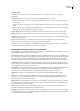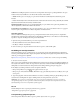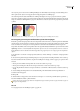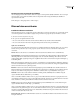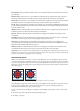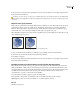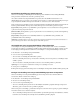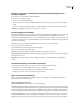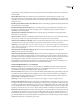Operation Manual
INDESIGN CS3
Handboek
374
Verloopdoezelaar
Gebruik het effect Verloopdoezelaar om de gebieden van een object te verzachten door ze te laten vervagen tot
transparantie.
Verloopstops Maak één verloopstop voor iedere gewenste transparantiegradatie in uw object.
• U maakt een verloopstop door onder de verloopregelaar te klikken (sleep een verloopstop van de regelaar om een stop
te verwijderen).
• Als u de positie van een stop wilt aanpassen, sleept u deze naar links of rechts of selecteert u de stop en sleept u de regelaar
Locatie.
• Sleepeenruitjebovendeverloopregelaaromhetmiddelpunttussentweedekkingstopsaantepassen.Depositievanhet
ruitje bepaalt hoe abrupt of geleidelijk de overgang tussen stops is.
Verloop omkeren Klik om de richting van de gradaties om te keren. U vindt deze optie rechts van de verloopregelaar.
Dekking Hiermee geeft u de transparantie tussen verloopstoppen op. Selecteer een punt en sleep de regelaar Dekking.
Locatie Hiermee past u de positie van een verloopstop aan. Selecteer een verloopstop voordat u de schuifregelaar sleept of
voordat u een meting opgeeft.
Type Lineaire schaduwen lopen in een rechte lijn van het beginpunt naar het eindpunt van het verloop en radiale
schaduwen volgen een cirkelvormig patroon van het beginpunt naar het eindpunt.
Hoek Met deze optie stelt u de hoek van de gradatielijnen in voor lineaire verlopen. Bij een hoek van 90˚ is er sprake van
horizontale lijnen en bij een hoek van 180˚ is er sprake van verticale lijnen.
Gebruikelijke instellingen en opties voor transparantie
Veel instellingen en opties voor transparantie-effecten zijn hetzelfde voor verschillende effecten. Hier volgt een overzicht
van gebruikelijke instellingen en opties voor transparantie:
Hoek en Hoogte Hiermee bepaalt u de belichtingshoek waarbij een belichtingseffect wordt toegepast. Een instelling van 0
komt overeen met het grondniveau, de instelling 90 bevindt zich recht boven het object. Klik op de hoekstraal of geef een
waarde in graden op. Selecteer Globaal licht gebruiken als u dezelfde belichtingshoek wilt gebruiken voor alle objecten.
Deze optie wordt gebruikt door de effecten Slagschaduw, Schaduw binnen, Schuine kant en reliëf, Satijn en Doezelaar.
Overvloeimodus Hiermee bepaalt u hoe de kleuren in transparante objecten en de achterliggende objecten op elkaar
reageren.DezeoptiewordtgebruiktdoordeeffectenSlagschaduw,Schaduwbinnen,Gloedbuiten,GloedbinnenenSatijn.
(Zie “Instellen hoe kleuren overvloeien” op pagina 377.)
Onderdrukken Deze optie bepaalt in combinatie met de grootte-instellingen in hoeverre de schaduw of gloed dekkend en
in hoeverre deze transparant is. Een hogere instelling verhoogt de dekking en een lagere instelling verhoogt de
transparantie. Deze optie wordt gebruikt door de effecten Schaduw binnen, Gloed binnen en Doezelaar.
Afstand Hiermee geeft u de verschuivingsafstand op voor de effecten Slagschaduw, Schaduw binnen of Satijn.
Ruis Met deze optie stelt u de hoeveelheid willekeurige elementen in de dekking van een gloed of schaduw in door een
waarde op te geven of de schuifregelaar te slepen. Deze optie wordt gebruikt door de effecten Slagschaduw, Schaduw
binnen, Gloed buiten, Gloed binnen en Doezelaar.
Dekking Hiermee bepaalt u de dekking van een effect door de schuifregelaar te slepen of een percentage op te geven. (Zie
“De dekking van een object instellen” op pagina 375.) Deze optie wordt gebruikt door de effecten Slagschaduw, Schaduw
binnen, Gloed buiten, Gloed binnen en Satijn.
Grootte Hiermee bepaalt u de omvang van de schaduw of de gloed. Deze optie wordt gebruikt door de effecten
Slagschaduw, Schaduw binnen, Gloed buiten, Gloed binnen en Satijn.
Spreiding Met deze optie bepaalt u de transparantie van de vervaging binnen het schaduw- of gloedeffect die is opgegeven
door de instelling bij Grootte. De vervaging wordt dekkender naarmate het percentage hoger is. Deze optie wordt gebruikt
door de effecten Slagschaduw en Gloed buiten.